Похожие презентации:
Европа Плюс. В начале рабочего дня
1.
2.
В начале рабочего дняВключаем диджейский компьютер (белый процессор). Пароль eurodj
ЭФИРНЫЙ КОМП НИКОГДА НЕ ОТКЛЮЧАТЬ В ЭТОЙ ЖИЗНИ!
Открыть программу Mixer на диджейском компьютере, отключить 1 и
2 дорожки, т.е. нажать Mute (чтоб мы не слышали в наушниках эфир
во время записи и монтажа)
Записываем погоду в SoundForge на Европу, Шансон, Лав ЙО и КЧ,
монтируем
Выпускаем рекламу и красиво съезжаем с нее
Выпускаем новости (с новостником), съезжаем великолепно
Реклама (выпускаем региональную на 20 и на 35минуте каждого часа)
Ставим в 11:20 песни, после 20 рекламы ставим джинглы из папки end
reklama и konec pesen v kirove
3.
Каждая панель кнопок объединенаопределенным цветом:
Синие – отвечают за выбор канала
Белые – отвечают за прослушку канала
Красные – отвечают за эфир
3
3
1
2
1 - Каналы звука (дорожки) и
2- фейдеры
отвечают за вывод в эфир
3 – экран, чтоб смотреть, какие каналы или пресеты
выбираешь
Mic 1 (микрофон диджейский) – для выхода в эфир
Mic 2 (микрофон новостника) – для вывода гостя в
эфир
Gib 1 (телефон 1 32-33-99)– для вывода слушателя в
эфир
Gib 2 (телефон 2 32-90-90) – для вывода второго
слушателя
PCin (4 канал кировский) – непосредственно
вещание
PC 2in (на 2й компьютер диджейский) – резервное
вещание
msk – звук напрямую с московского эфира (именно
маленькими буквами)
Каналы взаимозаменяются в зависимости от
режима, рассмотрим их далее
4.
Поле каналов звука (для выведения в эфир)Если выходишь в эфир, то на нужном канале
звука должно гореть Program 1
Если надо послушать за эфиром, то всегда
Program 2
Select (на каждой дорожке своя) – кнопка
выбора канала для того, чтобы поменять
каналы звука местами или настроить
пресет на этот канал
Зажми эту кнопку, чтоб выбрать канал,
который будешь прослушивать с пульта
(крути Control, выбирай канал)
Cue (на каждой дорожке своя) – кнопка
прослушивания.
Нажав эту кнопку, мы можем прослушать,
что играет на соответствующем канале, она
приоритетна при прослушке.
ON – перед поднятием фейдера, выпуск
в эфир
Control – тумблер выбора чего-либо
OK – нажимаем после всех манипуляций
с Сontrol
5.
Режимы работы пульта(эти надписи будут над
каналами звука, жми на эти кнопки, чтоб изменить режим
в необходимой ситуации)
F1 – MIC 1 MIC2 GIB2 PCin (два микрофона, телефон 2,
эфир Киров) news
Включи, когда приходят читать новости, когда в эфире
с гостем
F2 – MIC1 GIB1 Gib2 PCin (микрофон диджея, 2
телефона, эфир Киров) playbox
Режим ведение линейного эфира диджеем. Он
основной. Чтоб отключить режим, нужно опустить
дорожки и ничего не должно гореть, кроме Program1 и
кировского канала
F3 – MIC1 GIB1 PC2i PCin (микрофон диджея, телефон
1, резервное вещание с диджейского компьютера,
эфир Киров) zapas PC2
Если ЧП, т.е. сломался эфирный компьютер, то мы
переходим на вещание с компьютера диджея PC2in
F4 – MIC1 msc PC2i PCin (микрофон диджея,
московское вещание, резервное вещание, эфир
Киров) msc
Если сломался эфирный компьютер и пока запускается
диджейский, нужно включить московский канал
6.
Поле для прослушки MonitorExt - послушать любые файлы с эфирного
компьютера
Selector – кнопка прослушки московского эфира
Pgm 1 – слушаем то, что идет сейчас в
эфире в динамиках
Pgm 2 – слушаем то, что «за эфиром», т.е.
это может быть разговор со слушателем,
либо прослушка эфира при резервном
вещании с диджейского компьютера
(PC2in)
Тумблер Monitor – регулировать громкость
колонок
Тумблер Headphone – регулировать
наушники диджея и новостника
Talk 1 и Talk 2 – кнопки для прослушки,
работают только в комплексе с другими
кнопками
7.
Кнопки Default,Save НЕ ТРОГАТЬ!Кнопка Load Ch – кнопка выбора пресета.
Пресет - это настройки параметров для
улучшения звучания голоса, создается
техническим директором и закрепляется
за конкретным диктором, ведущим,
диджеем.
Load Set, если не работают кнопки F (1-4),
Input – кнопка выбора входа (загорается
при выборе канала кнопкой Select над
дорожкой звука)
Load Set+ Control (выбор пресетов для
разных случаев)
Какой Select нажимать зависит от того,
кому настраиваешь пресет.
Если себе, то жми над каналом звука MIC1
Если новостнику, то над каналом звука
MIC2 в режиме F1
8.
CF Out - прибавить громкостьслушателям
Sеlect над каналом звука эфира + CF
Out + крутить Control + OK + Sеlect
Gain - прибавить себе и всем, тот же
порядок
Остальные кнопки, не указанные
ранее и здесь, НЕ ТРОГАЕМ!
9.
Как выпустить что-либо в эфир?Pgm 1 + Program 1 над необходимым
каналом звука + ON над ним же + поднять
фейдер этого канала до 0 = звук пойдет в
прямой эфир
MIC1 – твой канал звука
MIC2 в режиме F1 – канал звука новостника
И так будет со всеми остальными каналами
звука
10.
Как прослушать эфир с эфирногокомпьютера?
Pgm 1
Как прослушать файлы на эфирном
компьютере?
EXT + ПРАВАЯ КНОПКА мыши
Если нажать левую кнопку мыши на синих
полях в SoundEmpire, то звук пойдет в эфир,
этого нам не надо
11.
Как записать что-либо за эфиром?Открыть SoundForge
Кнопка запись (красный кружок)
В открывшемся окне кнопка записи еще раз
Pgm 2 + Program 2 над необходимым
каналом звука + ON + поднять фейдер до 0 =
запись (заэфир)
Повернуть Headphone, чтоб слышать себя и
убавить радиоприемник сзади
MIC1 – твой канал звука
MIC2 в режиме F1 – канал звука новостника
После записи вернуть все в исходное
положение
12.
Как прослушать, что было записано?Слушаем с диджейского компьютера
Pgm 2 + Talk 2 = прослушка диджейского
компьютера
13.
Как поговорить со слушателем?Звоним ему с телефона
Общаемся и предупреждаем, что сейчас
переведем на пульт, просим подождать
Консоль сзади, на telephone line нажимаем
ON (загорается зеленым), кладем трубку на
телефон
На пульте
Pgm 2 + Program 2 на каналах телефона (GIB
1 или GIB2) и микрофона + ON на двух
каналах + поднимаем фейдеры до 0
14.
Как вывести слушателя в эфир?На пульте меняем на
Pgm 1 + Program 1 на каналах телефона (GIB
1 или GIB2) и микрофона + ON на двух
каналах + поднимаем фейдеры до 0
15.
На канале звука одновременно не должнобыть нажато Program 1 и Program 2, это
приведет к выводу голоса не только За эфир,
но и В ЭФИР, вы будете звучать поверх
песни, ЭТО ПЛОХО
16.
ЧПЗавис, сломался эфирный компьютер или
сломался передатчик
ЧТО ДЕЛАТЬ? Не паниковать.
Пока соображает диджейский компьютер
PC2in
F4+ msc ON + поднять фейдер второго канала
звука (ничего регионального не будет звучать в
Кирове, слушаем московский эфир)
Диджейский компьютер готов, переходим на
резервное вещание
F3 + Program 1 над каналом PCin отжать+
нажать Program 1 над каналом PС2in + нажать ON
PС2in + отжать ON PCin + поднять фейдер PС2in +
опустить фейдер Pcin
Ура! Мы вещаем с резервного диджейского
компьютера!
17.
Как прослушать эфир с диджейскогокомпьютера, если ЧП?
Pgm 2 + Talk 1 = прослушка файлов в
эфирной части на резервном компьютере,
но не прямого эфира
Как прослушать прямой эфир с
диджейского компьютера, если ЧП?
Pgm 2
18.
ЧПСломался пульт! Что делать??? Берем
себя в руки
На панели коммутации соединить эфир и
флешлинк (5 и 14 штекер), эфир пойдет
напрямую через компьютер без пульта
Звоним в техническую службу и
объясняем ситуацию.
19.
ЧПТишина в эфире.
Детектор тишины служит для обнаружения
тишины в эфире. Например, в случае какойлибо ошибки или поломки. Их существует три
– 10, 12, 15 секунд
Вообще всегда проверяйте подключение к
интернету, т.к. это резервный канал, который
запустится.
Может отключиться Москва, мы должны
вещать с нашего эфирного компьютера и
поочередно забивать плейлист и джинглы и
нац. Рекламу
Может быть наша поломка, мы услышим
отставание звука эфирного компа от звука
приемника сзади, значит есть проблема.
Нужно звонить в тех. Службу и сообщить об
этом.
Может сломаться эфирный компьютер.
Идеальное решение – перейти на резервное
вещание.
Если это невозможно (по причине страха) ,
выводим канал звука msc, но региональное
выходить не будет. Решаем проблемы и
переходим на наше вещание
20.
Чек-лист «Что делать, если пропала Москва (Msk)»Переходим на собственное (кировское) вещание.
-Закинуть песню по селектрору в плейлист (в главное окно программы Sound Empire) и
нажать кнопку «начать вещание».
-Если в течение песни эфир не вернулся, значит, формируем эфир сами: чередуем
джинглы с песнями по селектору и слушаем на приемнике Msk.
-Как только эфир Msk появился, плавно съезжаем на московское вещание:
синхронизируем песни по времени и нажимаем кнопку «завершаем вещание».
-Обязательно послушайте на приемнике 102, 2 и Md
21.
Чек-лист «Что делать, если пропал Киров»Переходим на Москву (Msk).
-на пульте одну на одну из линеек настраиваем Msk.
-кнопкой Cue прослушиваем идет ли звук, он ДОЛЖЕН проходить
-отжимает кнопки настроенной линейки Msk и выводим фейдер вверх
-фейдер рабочей линейки PСin уводим вниз
-на приемнике слушаем 102, 2 (звук должен быть, ибо вы включили Москву)
-перезагружаем программу Sound Empire
-если все хорошо, и программа отвисла, отжимаем кнопки рекламы (делаем их
активными)
-кнопкой Cue прослушиваем идет ли звук с рабочей линейки PСin, он ДОЛЖЕН
проходить
Одновременно уводим фейдер с линейки Msk и поднимаем фейдер на рабочей
линейке PСin
22.
Чек-лист «Что делать, если пропало все»Переходим на резервное вещание с DJ компа, линейка PС2in
-необходимо размутировать Москву с помощью программы Mixer, (она находится на DJ
компе; отжимаем первые два столбика, должен пойти звук – увидите колебания
сигнала как при записи)
-синхронизируем рекламу с помощью программы APC, (она находится на DJ компе;
нажимаем зеленую стрелку выполнить, как только дойдет до 100%, значит, реклама
синхронизировалась)
-запускаем резервную программу Sound Empire на DJ компе но пока не выводим в
эфир, так как надо проверить ее рабочее состояние:
-во вкладке ИНФО проверяем наличие рекламы
-закидываем песню в рабочее окно и слушаем, проигрывается ли она? Комбинация
кнопок Prg 2/tolk 1
-с помощью кнопки Cue на линейке PС2in проверяем идет ли звук.
-далее выводим фейдер линейки PС2in вверх и работаем как обычно.
-если нужен дополнительный гибрид, настраиваем его вручную.
-положение кнопок и фейдера на пульте: кнопки фейдер вверх
-перезагружаем программу Sound Empire на эфирном компе
-ждем когда появится Мsk: слушаем на приемнике Md
-как только все исправилось, возвращаем все на свои места в обычном рабочем
режиме.
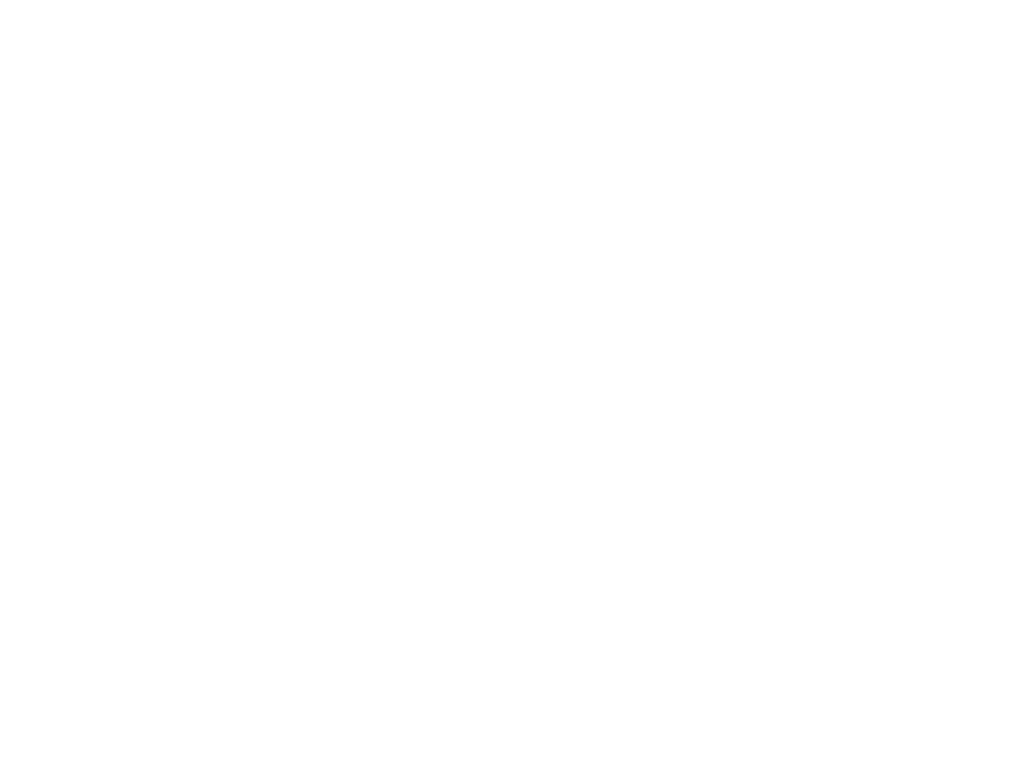





















 Информатика
Информатика Менеджмент
Менеджмент